Comment réparer le port HDMI qui ne fonctionne pas sur un ordinateur portable (principales méthodes)
Publié: 2023-12-23Cet article entier se concentre sur les solutions pour résoudre le problème du port HDMI qui ne fonctionne pas sur l'ordinateur portable (Windows 10/11).Alors, utilisez l’aide du guide pour résoudre le problème immédiatement.
Avant l’invention du HDMI, le câble VGA était très couramment utilisé pour connecter divers périphériques d’affichage. Le câble VGA est plutôt bon mais manque de qualité. Par conséquent, la plupart des utilisateurs choisissent le câble HDMI en raison de sa qualité incroyable et de sa connectivité haut de gamme.
Pour utiliser le câble HDMI, vous avez besoin du port HDMI. Un port HDMI fonctionne comme un connecteur et vous permet de vous connecter à un périphérique d'affichage à l'aide d'un câble HDMI. Généralement, la procédure pour utiliser le câble est assez simple (il suffit de brancher l'appareil). Cependant, si le port HDMI ne fonctionne pas sur l'ordinateur portable, vous ne pourrez pas vous connecter.
Ainsi, si vous souhaitez utiliser le câble HDMI mais que vous êtes confronté à l'erreur, vous devez alors exécuter quelques solutions pour la corriger. Dans les prochaines sections de ce guide, nous examinerons toutes ces solutions. Alors, allons-y.
Méthode pour réparer le port HDMI qui ne fonctionne pas sous Windows 11/10
Vous trouverez ci-dessous quelques-unes des meilleures façons de résoudre le problème lié au port HDMI qui ne fonctionne pas sur l'ordinateur portable. Toutes les solutions sont essayées et testées avant d’être listées ici. Nous vous suggérons de suivre et d'exécuter toutes les solutions jusqu'à ce que le problème soit résolu.
Correctif 1 : configurer le matériel
Pour corriger l'erreur du port HDMI ne fonctionnant pas sur l'ordinateur portable, vous devez d'abord configurer votre matériel. Pour cela, vous devez vérifier que votre câble HDMI n’est en aucun cas endommagé. Recherchez tout dommage physique sur le câble. De plus, vous devez également vérifier le port HDMI pour voir s'il y a de la poussière ou une obstruction dans le port qui pourrait entraver la connexion.
De plus, si aucun dommage physique ne semble apparaître, vous devez redémarrer l'ordinateur portable et le périphérique d'affichage pour voir s'il fonctionne bien maintenant. Si l'erreur persiste, vous pouvez passer à la solution suivante.
Lisez également : Comment télécharger et mettre à jour le pilote HDMI sous Windows 10
Correctif 2 : configurer le périphérique d'affichage
Il est possible que l'écran n'apparaisse pas sur votre appareil HDMI si le paramètre d'affichage sur votre ordinateur Windows n'est pas configuré correctement. Par conséquent, pour corriger l’erreur du port HDMI ne fonctionnant pas sur l’ordinateur portable, vous devez configurer le périphérique de connexion. Par conséquent, vous devez faire un effort pour personnaliser les paramètres d'affichage de votre PC Windows en suivant les étapes ci-dessous :
- Vous devrez utiliser la touche de raccourciTouche Windows + P après être arrivé à l'écran de connexion d'affichage de Windows 10. Un panneau contenant les paramètres d'affichage de l'ordinateur apparaîtra devant vous.Si vous souhaitez configurer avec précision l'affichage sur votre appareil, vous devrez choisir unparamètre d'affichage adéquat parmi les options proposées.
- Sur le panneau, vous verrez les paramètres d'affichage suivants :
- Étendu
- Dupliquer
- Deuxième écran uniquement
- Écran PC uniquement
Essayez d'ajuster l'option d'affichage comme vous le souhaitez et voyez si cela résout le problème.
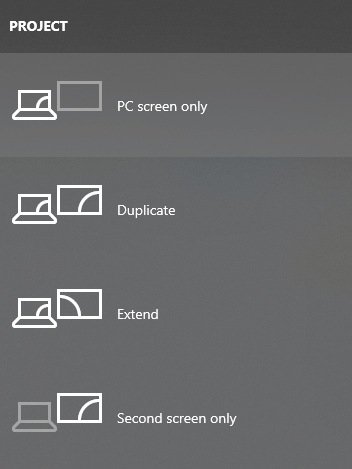

Si l'erreur Le port HDMI ne fonctionne pas sous Windows 10 persiste, suivez la solution suivante.
Correctif 3 : mettre à jour le pilote d’affichage/graphique sur l’appareil
La solution suivante qui peut facilement corriger l'erreur du port HDMI ne fonctionnant pas sur l'ordinateur portable consiste à mettre à jour le pilote graphique ou d'affichage. Il existe plusieurs façons de mettre à jour un pilote sous Windows. Cependant, le mieux est d’utiliser un logiciel de mise à jour automatique des pilotes. Win Riser est la meilleure solution pour cela. L'outil vous permet de mettre à jour les pilotes, de supprimer les logiciels malveillants, de nettoyer les fichiers indésirables et de réparer les registres invalides. Cet outil constitue donc une solution optimale pour améliorer également les performances de l’appareil.
Suivez les étapes ci-dessous pour savoir comment utiliser ce logiciel pour les mises à jour des pilotes et réparer le port HDMI qui ne fonctionne pas sur l'ordinateur portable :
- Cliquez sur le bouton ci-dessous pourtélécharger la configuration de Win Riser et l'installer.
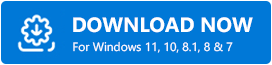
- Une fois l'installation terminée, l'outil s'exécutera automatiquement etanalysera votre système à la recherche d'erreurs.
- Lorsque les résultats de l'analyse apparaissent, utilisez le bouton Résoudre les problèmes maintenant pour éliminer tous les problèmes Windows.
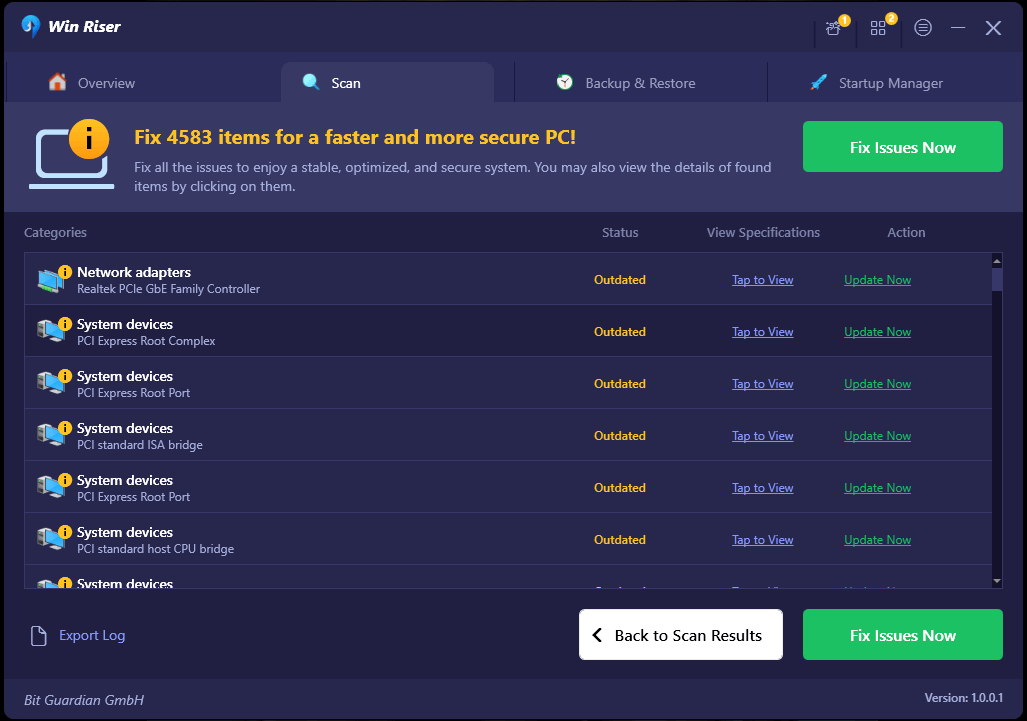
- Redémarrez le système une fois le processus terminé.
Si le problème du port HDMI ne fonctionne pas sous Windows 11 persiste, vous devez suivre la dernière solution ci-dessous.
Lisez également : Comment télécharger les pilotes J5Create sous Windows (pilote USB vers HDMI)
Correctif 4 : modifier le périphérique HDMI
Dans le cas où aucune des approches mentionnées ci-dessus n'a réussi à résoudre votre problème de port HDMI ne fonctionnant pas sur l'ordinateur portable, vous devez vous efforcer de déterminer si votre ou vos périphériques HDMI sont configurés par défaut.
Il est vrai que la plupart du temps, le périphérique HDMI ne fonctionnera pas correctement s'il n'est pas défini comme périphérique par défaut sous Windows. Il vous faut donc faire du périphérique HDMI que vous souhaitez utiliser comme périphérique par défaut.
- Accédez au bureau de l'ordinateur portable/PC Windows 10/11, une icône de volume est présente dans la barre des tâches, faites un clic droit dessus avant de continuer.
- Vous devriez accéder à l’option Lecture après avoir atteint la petite fenêtre.Vous trouverez une liste de tous vos appareils de lecture sousLecture .
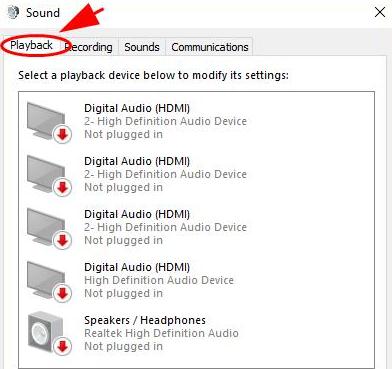
- Cette liste comprendra les appareils HDMI et les haut-parleurs de lecture intégrés qui font partie de votre système.Choisissez le périphérique HDMI que vous souhaitez utiliser par défaut pour l'installation.
- Continuez à appuyer sur Définir par défaut , puis sur OKà ce stade. La création du périphérique HDMI pour la sortie est maintenant terminée.
Le port HDMI ne fonctionne pas sous Windows 11/10 : corrigé
C’est ainsi que vous pouvez facilement corriger l’erreur du port HDMI ne fonctionnant pas sur l’ordinateur portable. Toutes les solutions proposées ci-dessus sont sûres à utiliser et n’affectent en rien votre système. Si vous avez des questions concernant le guide, nous serons heureux de vous aider. Posez vos questions si le problème persiste dans la section commentaires ci-dessous. De plus, vous pouvez également faire part de vos commentaires sur ce guide de la même manière.
Lisez également : Téléchargement et mise à jour du pilote d'affichage USB Fresco Logic pour Windows
Suivez-nous sur Facebook, Instagram, Pinterest, Tumblr, Twitter, LinkedIn et YouTube pour en savoir plus sur ces blogs technophiles. Enfin, abonnez-vous à notre newsletter et ne manquez aucune mise à jour technique comme celle-ci sur la façon de réparer le port HDMI qui ne fonctionne pas sous Windows 10.
